苹果手机连不上小爱音响怎么回事 苹果手机小爱音箱连接方法
日期: 来源:龙城安卓网
苹果手机和小爱音响似乎是如今的智能家居中最为常见的组合之一,这两者的结合可以为我们带来更加智能、舒适的生活体验。然而有时候我们会遇到这样的问题:苹果手机无法连接小爱音响。这个问题困扰了许多用户,让人感到十分不便。那么为什么出现这个问题呢?我们该如何解决它呢?下面就一起来了解一下吧!
操作方法:
1.首先在桌面找到“App store”点击进入,进入软件后点击右下角“搜索”在屏幕上方点击搜索框。
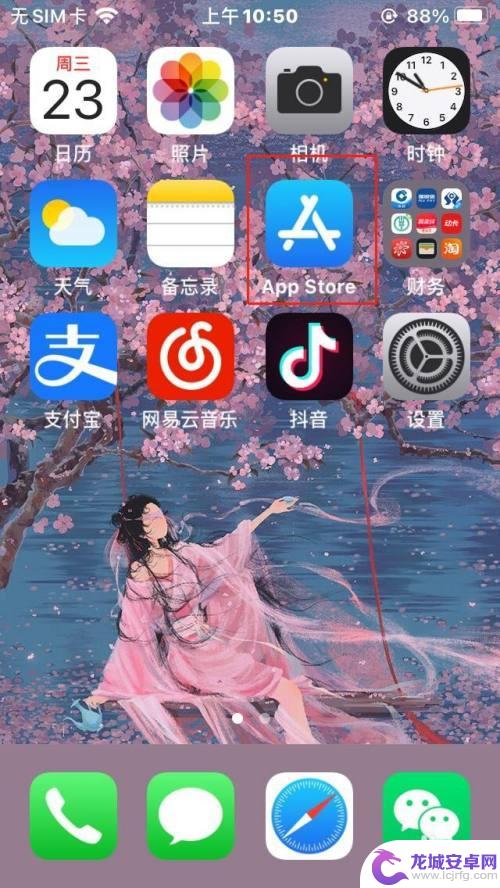
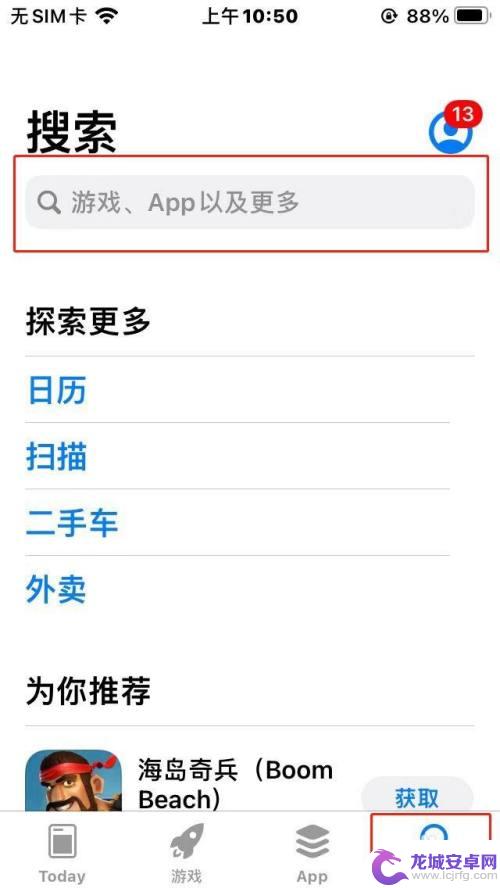
2.在搜索框输入“小爱音箱”点击搜索,找到“小爱音箱”App点击获取,下载小爱音箱App
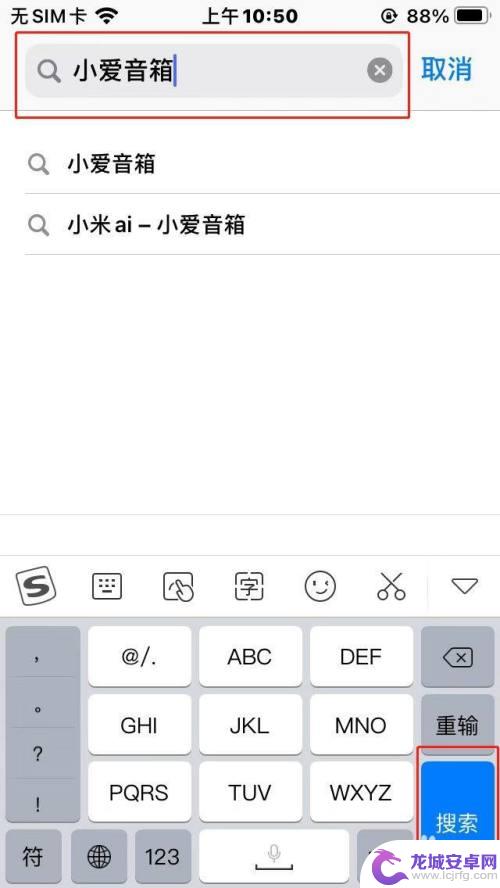
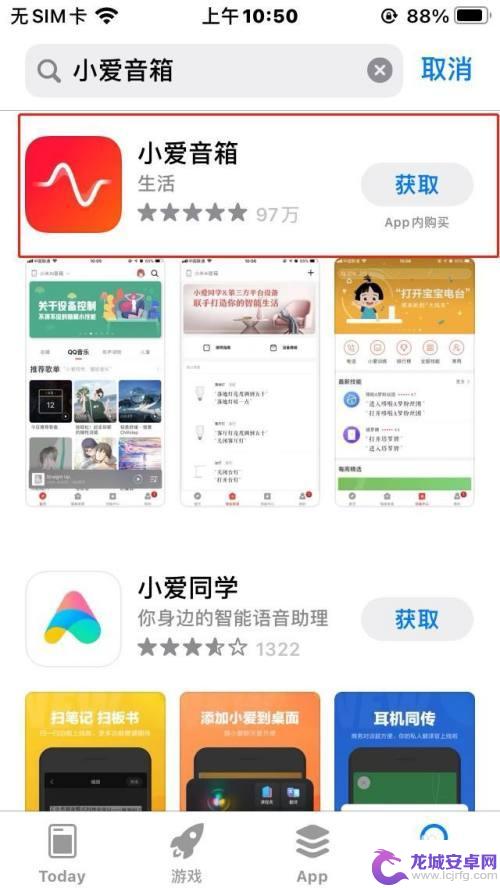
3.下载完毕后在桌面找到“小爱音箱”图标,点击进入软件。进入软件后有注册和登录两个选项,没有帐号的小伙伴先注册一个帐号。
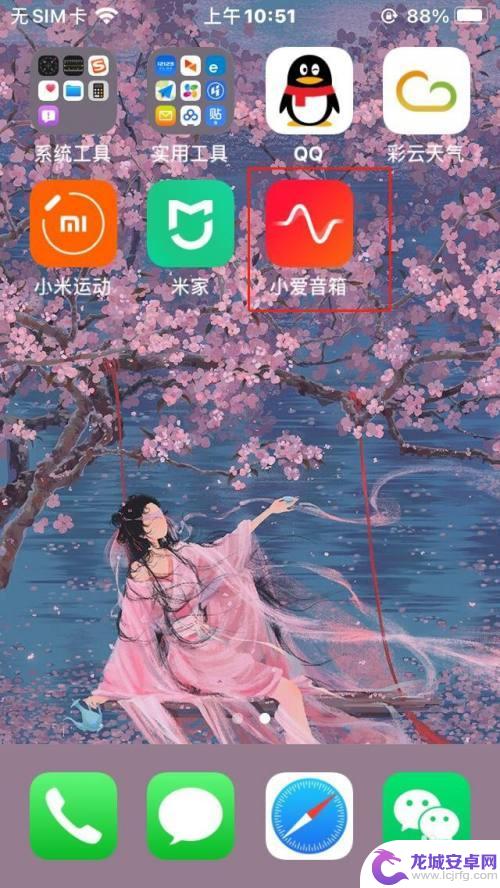
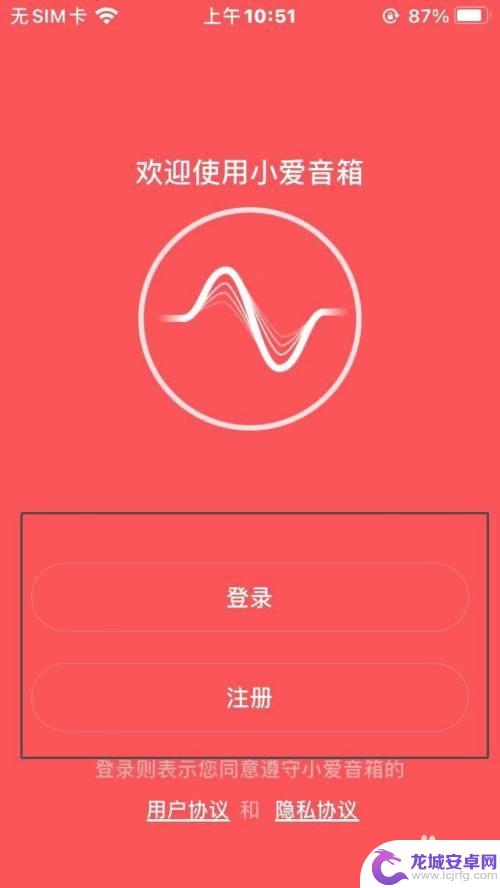
4.有账号的小伙伴直接选择登录,输入账号密码登录App
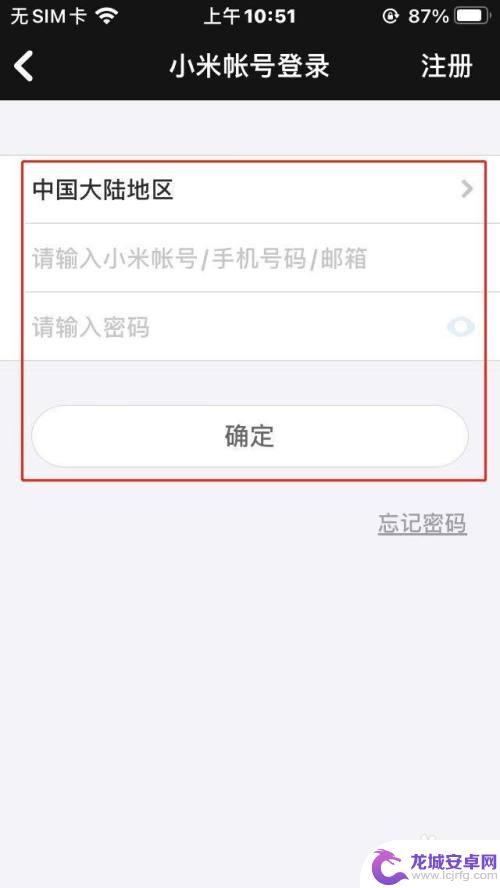
5.进入软件后软件提示打开蓝牙,打开苹果控制中心找到蓝牙图标。点击打开,然后点击“添加新的小爱音箱”
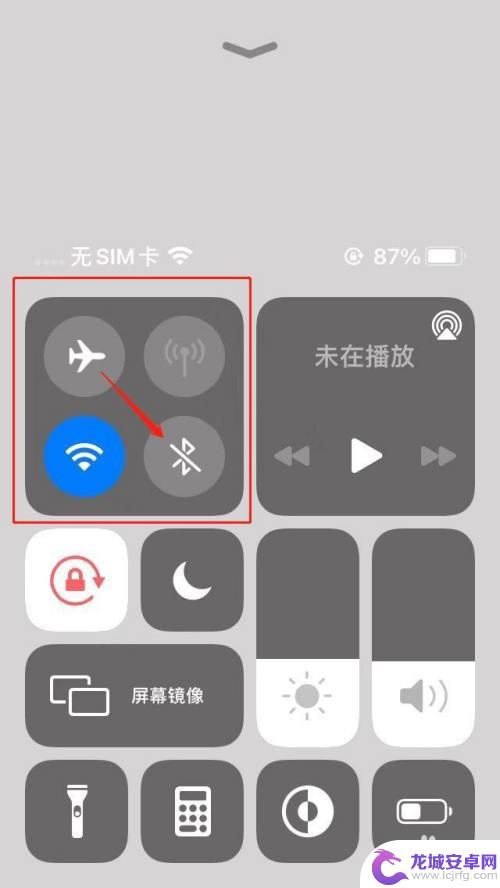
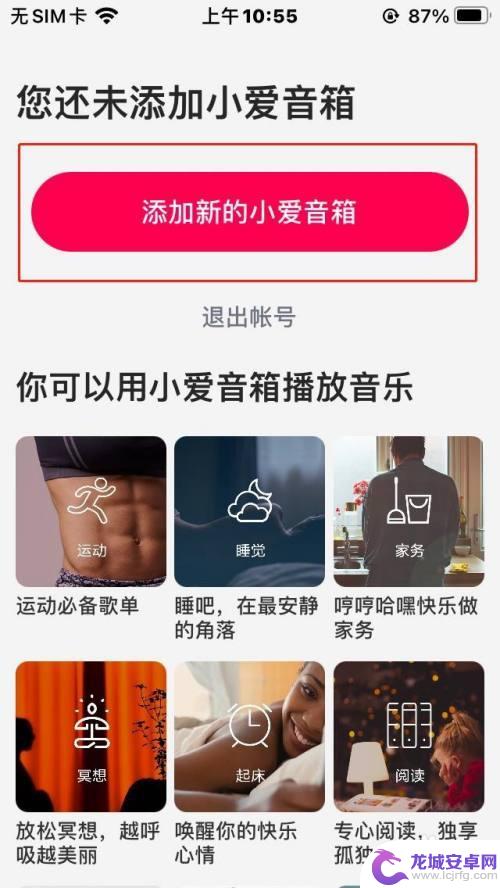
6.进入界面搜索到小爱音箱后,点击“开始配网”输入手机当前连接的无线网密码后点击“连接”按钮即可添加成功
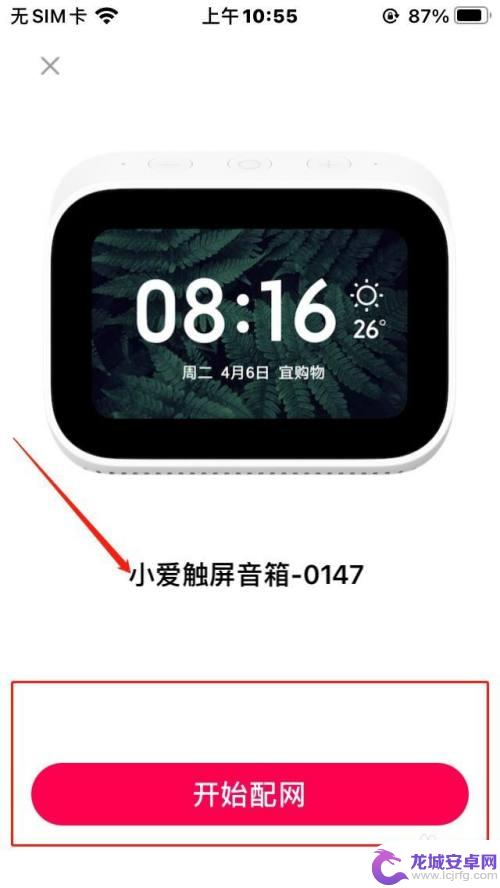
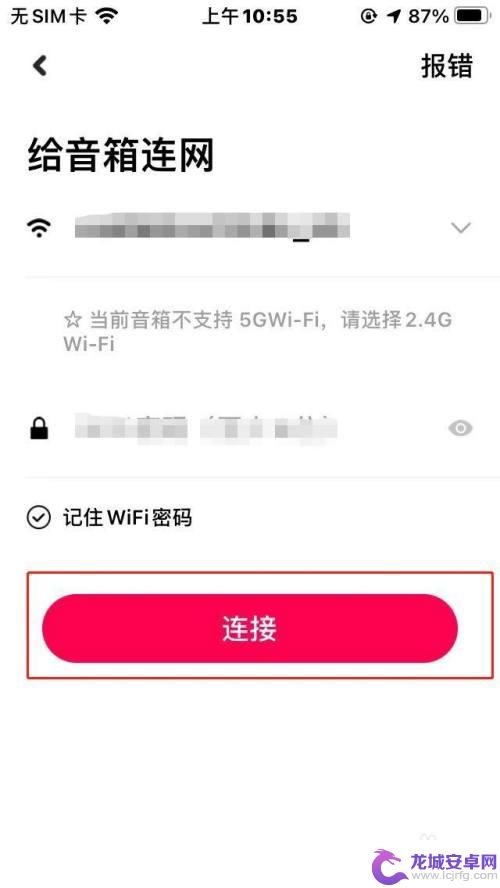
以上是关于苹果手机无法连接小爱音响的解决方法,如果你也遇到了类似的问题,可以尝试使用这些方法来解决,希望这些方法能对你有所帮助。












